*Artikel ini berisi beberapa materi promosi.
Cara membuat DVD menggunakan Filmora 13 (Fimora 13).
Dalam artikel ini.Filmora13.Bagian ini menjelaskan cara membuat DVD menggunakan metode berikut ini.
FilmorauntukDilengkapi dengan jaminan uang kembali 30 hari penuh sejak pembelian.jadi ini adalah uji coba bebas risiko.
Jika Anda benar-benar mencoba Filmora dan tidak menyukainya, Anda bisa mendapatkan pengembalian dana penuh hanya dengan mengirimkan 'Please refund.' melalui formulir kontak di situs web resmi.
Filmorajuga menawarkan kampanye diskon dari waktu ke waktu.Untuk informasi diskon terbaru, tautkan keSilakan periksa dari tautan berikut ini.
↓ panah (tanda atau simbol)
Klik di sini untuk situs web resmi Filmora.
*Sekarang dengan jaminan uang kembali 30 hari.
Filmora13(フィモーラ)を使ってDVD作成する方法
Klik tombol [Export] pada layar utama.
Setelah mengedit video, klik tombol Export (Ekspor) pada layar utama.

Beberapa ikon berjajar di sisi kiri, pilih DVD.
Klik tombol [Export].Anda kemudian akan melihat sejumlah ikon di sisi kiri, pilih DVD.

Berbagai item dapat dipilih untuk output.
Berbagai item dapat dipilih untuk output.
Klik di sini untuk beralih ke layar pembuatan DVD, di mana Anda dapat membuat DVD dengan mengeluarkan output setelah pengaturan rinci.

rasio aspek
Rasio aspek adalah rasio panjang dan lebar layar.
standar televisi
Item ini mengacu ke [standar yang digunakan untuk TV LCD], dan pada dasarnya tidak masalah untuk mengetahui bahwa hanya [NTSC] yang digunakan di Jepang.
mode penyandian
CBR dan VBR tersedia di Filmora.
- CBR: metode pengkodean data sehingga nilai laju transmisi data tetap konstan.
- VBR: metode pengkodean yang memungkinkan nilai laju transmisi variabel.
Pada dasarnya, nilai default [CBR] baik-baik saja.
Kualitas video
Terdapat tiga opsi kualitas video yang bisa dipilih: [Kualitas tertinggi], [Kualitas tinggi] dan [Kualitas standar].
Semakin tinggi kualitasnya, semakin akurat output videonya. Sebaliknya, semakin tinggi kualitasnya, semakin besar ukuran video. Untuk video yang lebih panjang, jumlah cakram dapat dihemat dengan menyesuaikan aspek kualitas gambar.
Jenis cakram DVD
Ada beberapa jenis DVD. Contohnya, perbedaan antara [D5] dan [D9] adalah kapasitas.
Kapasitas maksimum [D5] adalah 4,7 GB, yang disebut DVD satu sisi, single-layer. Di sisi lain, [D9] memiliki kapasitas maksimum 8,5 GB dan disebut sebagai DVD dual-layer; [D9] dapat menyimpan film kira-kira dua kali lebih lama dari [D5].
Namun demikian, setelah DVD dibakar, tidak ada lagi tulisan yang dapat dituliskan. Oleh karena itu, dianjurkan untuk menggunakan disk DVD dengan kapasitas yang sesuai dengan ukuran rekaman.
Jika Anda hanya ingin membakar ke DVD, centang saja [Burn to DVD].
Untuk [Output settings] terakhir, jika Anda hanya ingin membakar ke DVD, cukup centang [Burn to DVD].

Klik [Output] di kanan bawah layar.
Apabila semuanya sudah siap, cukup klik [Output] di sudut kanan bawah layar.
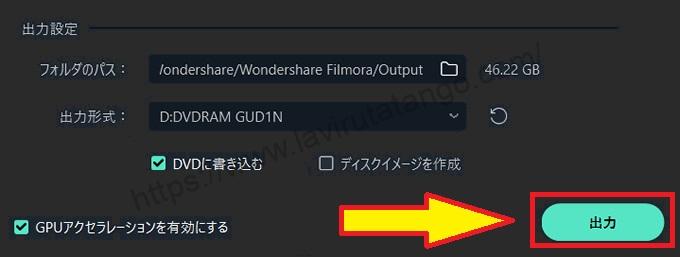
ここで、Filmora13(フィモーラ)を使ってDVD作成は完了です。
↓ panah (tanda atau simbol)
Klik di sini untuk situs web resmi Filmora.
*Sekarang dengan jaminan uang kembali 30 hari.
ringkasan
Dalam artikel ini.Filmora13.Bagian ini menjelaskan cara membuat DVD dengan menggunakan
FilmorauntukDilengkapi dengan jaminan uang kembali 30 hari penuh sejak pembelian.jadi ini adalah uji coba bebas risiko.
Jika Anda benar-benar mencoba Filmora dan tidak menyukainya, Anda bisa mendapatkan pengembalian dana penuh hanya dengan mengirimkan 'Please refund.' melalui formulir kontak di situs web resmi.
Filmorajuga menawarkan kampanye diskon dari waktu ke waktu.Untuk informasi diskon terbaru, tautkan keSilakan periksa dari tautan berikut ini.
↓ panah (tanda atau simbol)
Klik di sini untuk situs web resmi Filmora.
*Sekarang dengan jaminan uang kembali 30 hari.